L’objectif est d’ajouter un C.E dans votre listing joueurs pour votre club ou association sportive. Lors de ce tutoriel, plusieurs étapes seront à respecter dans le but d’attribuer par la suite des avantages aux C.E. Les voici :
Etape 1 : Connexion
Rendez-vous sur l’espace de connexion « dirigeant » et rentrez vos identifiants (voir encadré rouge sur la capture d’écran ci-dessous).

Etape 2 : Accès listing joueurs
Une fois connecté à l’espace dirigeant, dirigez-vous vers le menu de gauche (voir encadré bleu sur la capture d’écran ci-dessous) puis appuyez sur la fonctionnalité « Listing joueurs » (voir encadré rouge sur la capture d’écran ci-dessous)
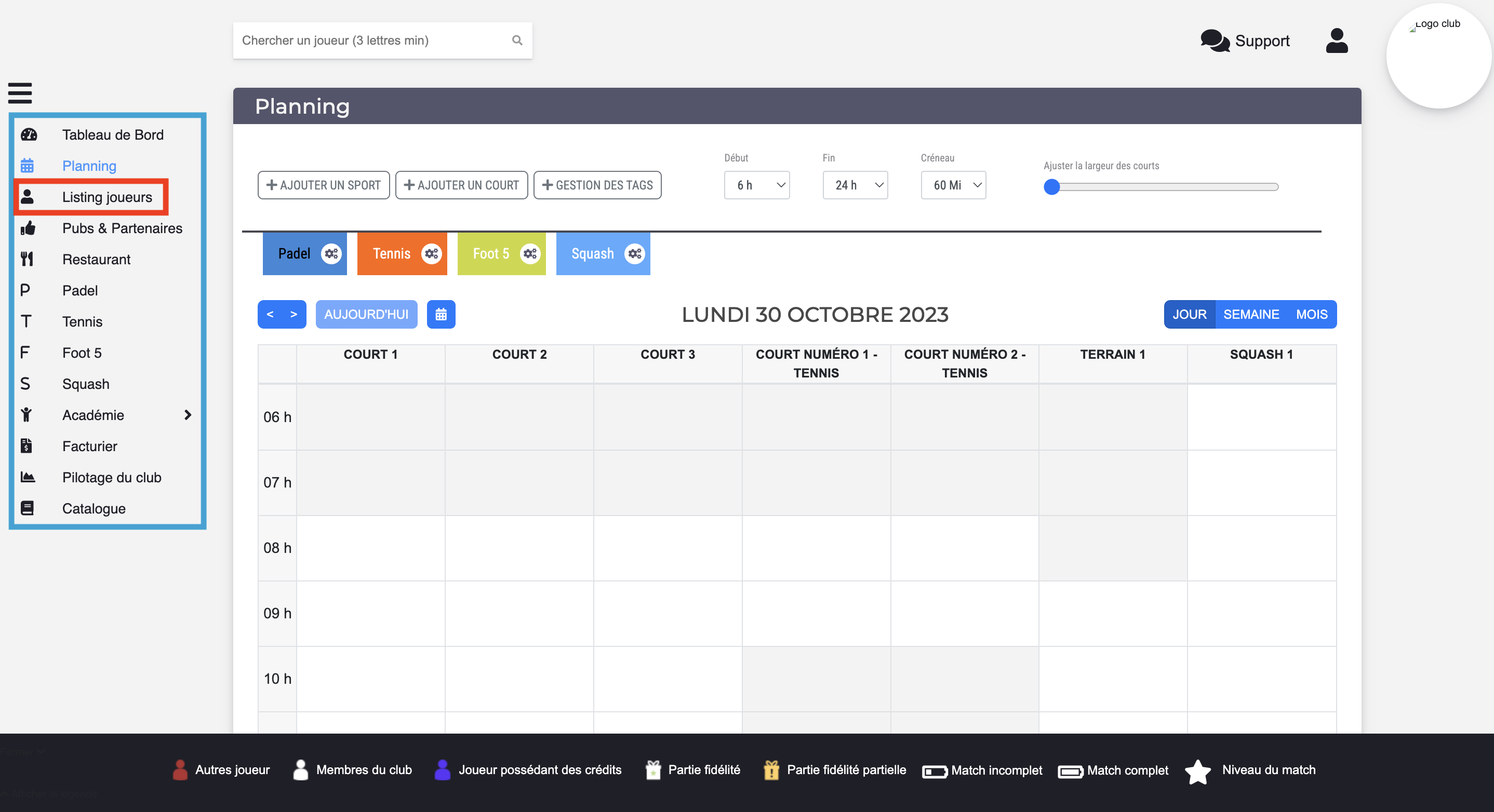
Etape 3 : Listing joueurs
Vous êtes désormais à l’intérieur du Listing joueurs. Cet espace vous permet de retrouver les personnes qui ont un compte dans votre club. Vous pouvez ajouter un nouveau joueur manuellement. Pour cela appuyez sur « Ajouter un joueur » (voir encadré rouge sur la capture d’écran ci-dessous).

Etape 4 : Ajouter un joueur C.E
Une fois dans l’onglet « ajouter un joueur », vous pourrez déterminer le type d’utilisateur (voir flèche rouge sur la capture d’écran ci-dessous).

Dans la liste déroulante, vous pouvez désormais déterminer s’il s’agit d’un joueur, d’un invité ou d’un C.E (voir flèche rouge sur la capture d’écran ci-dessous).
Vous pouvez enregistrer ce joueur avec un email, ou l’enregistrer avec un pseudo. Nous vous invitons à regarder ce tuto pour savoir comment créer un compte avec un pseudo.
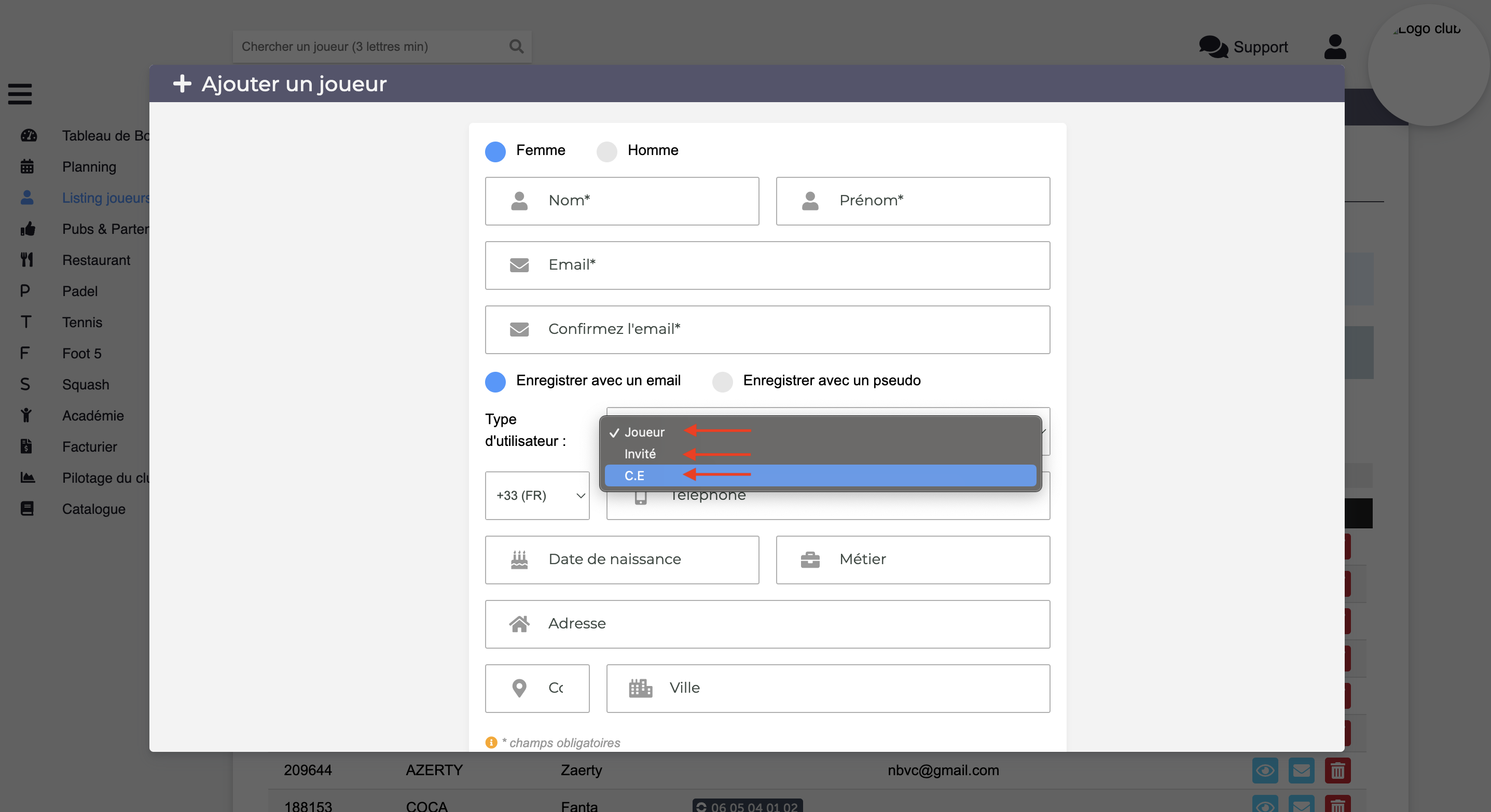
Etape 5 : Filtrer votre listing joueurs
Vous pouvez filtrer votre listing joueurs en fonction du statut de vos joueurs (voir encadré rouge sur la capture d’écran ci-dessous). Puis, dans la liste déroulante sélectionnez C.E (voir encadré bleu sur la capture d’écran ci-dessous). Dans le listing joueurs il apparaitra seulement les joueurs de type « C.E » (voir flèche rouge sur la capture d’écran ci-dessous).
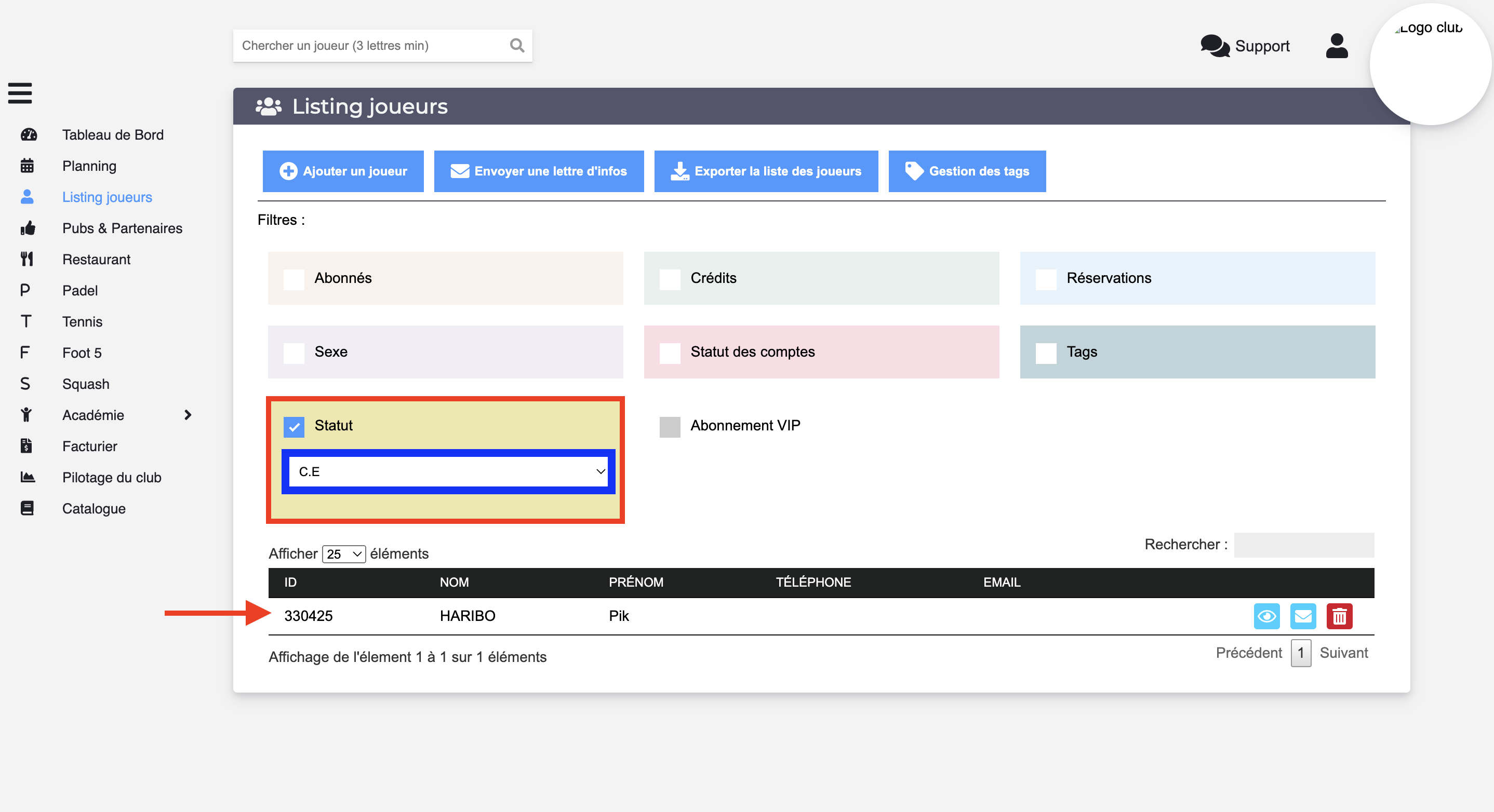
Vous n’êtes pas encore équipé avec Gestion Sports ? Cliquez-ici !